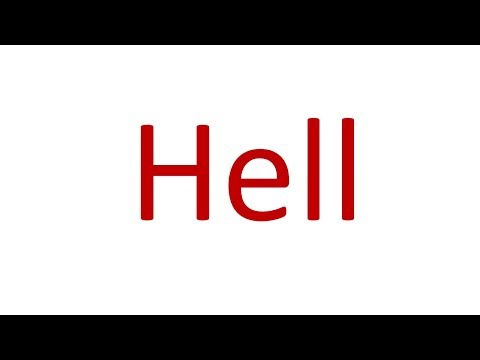Arī jebkuru failu ir viegli paslēpta. Noklikšķiniet ar peles labo pogu, izvēlieties "Properties" un pārslēdziet vai izslēdziet atribūtu "Hidden". Uz Windows 8 un 10 lentes noklikšķiniet uz pogas Paslēpt atlasītos vienumus, lai ātri izveidotu failus un mapes, kas ir paslēptas vai redzamas.
Rādīt slēptos failus Windows 8 un 10
Šī opcija ir viegli pieejama programmā File Explorer operētājsistēmā Windows 8 un 10.
Noklikšķiniet uz cilnes "Skatīt", kas atrodas File Explorer lentē, un atzīmējiet izvēles rūtiņu "Slēptie vienumi" sadaļā Rādīt / paslēpt. Failu pārlūks nekavējoties parāda slēptos failus un atcels šo iestatījumu, līdz to mainīsit.

Rādīt slēptos failus operētājsistēmā Windows 7
Šī opcija ir mazliet slēpta Windows 7 versijā, kur tā ir apglabāta mapes opciju logā.
Noklikšķiniet uz pogas "Organizēt" uz Windows Explorer rīkjoslas un atlasiet "Mape un meklēšanas opcijas", lai to atvērtu.


Šis logs ir pieejams arī jebkuras Windows versijas vadības panelī. Noklikšķiniet uz Vadības panelis> Izskats un personalizācija> Mapes opcijas. Windows 8 un 10 vietā tā tiek nosaukta kā "File Explorer Options".
Skatiet aizsargātas operētājsistēmas failus Windows 7, 8 un 10 versijās
Windows ir divi dažādi slēpto failu tipi: parasts slēptās vienības un aizsargāti operētājsistēmas faili. Kad jūs rādāt slēptos failus un mapes, sistēma Windows turpinās slēpt aizsargātos operētājsistēmas failus. Tie ir slēptie faili ar atribūtu "system".
Šie faili ir "aizsargāti" kāda iemesla dēļ. Viņi ir svarīgi sistēmas faili, un tos dzēšot vai modificējot, var sabojāt operētājsistēmu, iespējams, pat padarot Windows neizmantojamu. Bet, ja jūs zināt, ko darāt, un jums ir nepieciešams apskatīt šos aizsargātos operētājsistēmas failus, ir iestatījums, kuru jūs varat mainīt. Mēs neiesakām to darīt, ja vien jums zināms, ka kāda iemesla dēļ jums ir nepieciešams piekļūt vienam no šiem failiem vai mapēm.
Vispirms atveriet Folder Options opciju. Uz Windows 8 un 10 noklikšķiniet uz pogas Opcijas rīkjoslas Skatīt. Windows 7 noklikšķiniet uz Organizēt> Mape un meklēšanas opcijas.


Noklikšķiniet uz "OK", lai saglabātu savus iestatījumus. Windows rādīs jums aizsargātus operētājsistēmas failus, kā arī parastu slēptos failus.